Jak přímo povolit přísnou prevenci sledování pro procházení InPrivate v Edge
Počínaje Microsoft Edge 85.0.573.0 , můžete nyní povolit nebo zakázat přísný režim prevence sledování pro okno InPrivate přímo před otevřením jakékoli karty nebo návštěvou libovolného webu. Na kartu Vítejte u procházení InPrivate v Edge byla přidána nová pohodlná možnost.
Reklama
V Edge obsahuje ochrana proti sledování tři úrovně. Úrovně jsou základní, vyvážené a přísné. Ve výchozím nastavení je prevence sledování nastavena na „Vyváženo“. Podle společnosti Microsoft nabízí možnost Strict nejsilnější ochranu sledování, ale může narušit určité webové stránky. To lze provést přímo v Nastavení pod položkouSoukromísekce.
K dispozici je také možnost povolit přísnou prevenci sledování pro procházení InPrivate v nastavení.
![]()
Nejnovější aktualizace Canary představila malou, ale užitečnou změnu provedenou ve funkci Prevence sledování v Microsoft Edge. Nyní můžete přímo povolit výše uvedenou možnost, aniž byste navštívili nastavení prohlížeče.
Chcete-li přímo povolit přísnou prevenci sledování pro procházení InPrivate v Edge,
- Otevřete Microsoft Edge.
- Otevřete nové okno InPrivate z nabídky nebo stiskněte Ctrl + Shift + N.
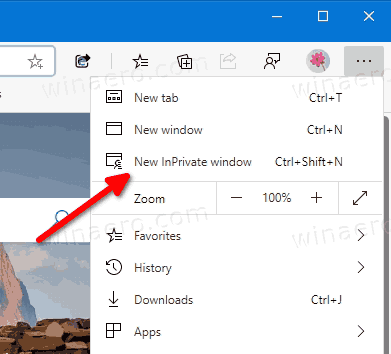
- Klikněte na možnostPro procházení InPrivate vždy používejte režim prevence sledování „Strict“povolit to.
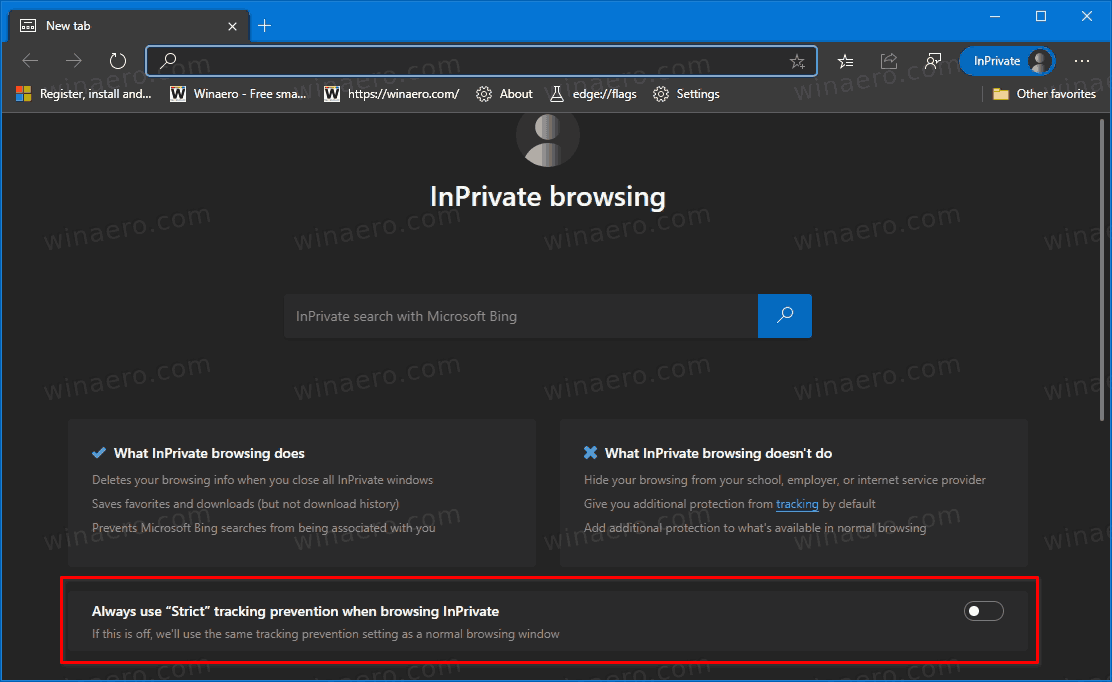
- Jsi hotov.
Zde je třeba mít na paměti několik věcí.
Poznámky
- Pokud se výše uvedená možnost zobrazí šedě, znamená to, že již máte v nastavení ve výchozím nastavení povolenou prevenci sledování „Přísné“. Bude použito také pro okna InPrivate.
- Pokud nevidíte novou možnost při otevírání nového okna InPrivate, musíte používat Edge 85.0.573.0 a výše. Níže zkontrolujte skutečné verze Edge.
Aktuální verze Edge
- Stabilní kanál: 83.0.478.61
- Beta kanál: 84.0.522.28
- Kanál pro vývojáře: 85.0.552.1
- Kanárský kanál: 85.0.573.0
Stáhněte si Microsoft Edge
Předběžnou verzi Edge pro Insider si můžete stáhnout zde:
Stáhněte si náhled Microsoft Edge Insider
jak vytvořit okraje v dokumentech Google
Stabilní verze prohlížeče je k dispozici na následující stránce:
Stáhněte si Microsoft Edge Stable
Poznámka: Společnost Microsoft začala uživatelům aplikace Windows Edge dodávat Microsoft Edge prostřednictvím služby Windows Update. Tato aktualizace je zajišťována pro uživatele Windows 10 verze 1803 a novější a po instalaci nahrazuje klasickou aplikaci Edge. Prohlížeč, když dodáváno s KB4559309 , znemožňuje jej odinstalovat z Nastavení. Podívejte se na následující řešení: Odinstalujte Microsoft Edge, pokud je tlačítko Odinstalovat šedé .








